Удаление аккаунта в Gmail на Андроиде может быть необходимым в различных ситуациях. Например, если у вас есть несколько аккаунтов и вы хотите удалить один из них, или если вы хотите перенести свой аккаунт на другое устройство. Процесс удаления аккаунта в Gmail на Андроиде может показаться сложным, но на самом деле он довольно прост и не занимает много времени. В этой статье мы рассмотрим подробную инструкцию о том, как удалить аккаунт в Gmail на Андроиде.
Шаг 1: Найдите и откройте приложение "Настройки" на вашем устройстве Андроид. Обычно оно находится на главном экране или в панели уведомлений. Вы также можете найти его, проведя пальцем по экрану вниз, чтобы открыть панель уведомлений, а затем выберите значок "Настройки".
Шаг 2: В разделе "Настройки" прокрутите вниз и найдите вкладку "Аккаунты" или "Пользователи и учетные записи". Нажмите на нее, чтобы перейти к списку всех аккаунтов, связанных с вашим устройством.
Шаг 3: В списке аккаунтов найдите нужный вам аккаунт Gmail и нажмите на него. Откроется страница с настройками аккаунта.
Шаг 4: Пролистайте страницу вниз и найдите опцию "Удалить аккаунт" или "Отключить". Нажмите на эту опцию.
После того, как вы нажмете на опцию "Удалить аккаунт" или "Отключить", устройство может запросить ваш пароль или пин-код для подтверждения. Введите пароль или пин-код, если это необходимо, и нажмите "Подтвердить". Ваш аккаунт Gmail будет удален с вашего устройства Андроид. При этом будет удалено также все связанное с аккаунтом, например, сообщения электронной почты и контакты.
Обратите внимание, что удаление аккаунта в Gmail на Андроиде означает только удаление аккаунта с устройства. Ваш аккаунт Gmail останется активным и вы сможете использовать его на других устройствах или в других приложениях. Если вы хотите полностью удалить аккаунт Gmail без возможности его восстановления, вам необходимо обратиться к настройкам аккаунта Google на веб-сайте.
Теперь, когда вы знаете, как удалить аккаунт в Gmail на Андроиде, вы можете легко управлять своими учетными записями и выбирать, какой аккаунт использовать на своем устройстве. Удачного удаления аккаунта!
Как удалить аккаунт Gmail на Андроиде
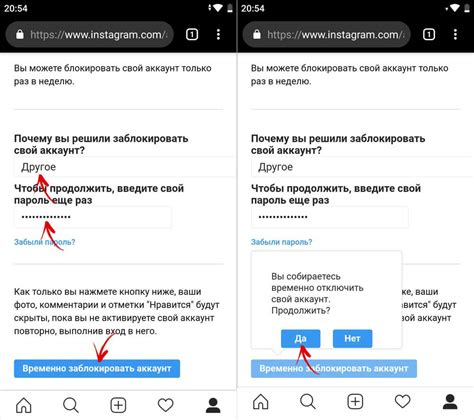
Удаление аккаунта Gmail на устройстве Android может быть необходимым по разным причинам. Если вы больше не пользуетесь определенным аккаунтом Gmail или хотите удалить его для создания нового, следуйте этим простым инструкциям:
- Откройте настройки на своем устройстве Android. Обычно это значок шестеренки или значок "Настройки" на главном экране или в списке приложений.
- Прокрутите вниз и найдите раздел "Аккаунты". Нажмите на него, чтобы открыть.
- В списке аккаунтов найдите и нажмите на аккаунт Gmail, который вы хотите удалить.
- На странице с настройками аккаунта Gmail нажмите на кнопку "Удалить аккаунт" или "Удалить этот аккаунт".
- Подтвердите удаление аккаунта, нажав на кнопку "Удалить с устройства".
- Ваш аккаунт Gmail будет удален с вашего Android-устройства.
Помните, что удаление аккаунта Gmail означает, что вы больше не сможете получать и отправлять электронные письма через этот аккаунт на вашем Android-устройстве. Тем не менее, ваш аккаунт Gmail останется активным и вы сможете войти в него с других устройств.
Шаг 1: Откройте настройки телефона

Чтобы удалить аккаунт Gmail с вашего телефона на Андроиде, вам нужно открыть настройки устройства. Ниже приведены инструкции по тому, как это сделать:
- Откройте приложение "Настройки" на вашем телефоне. Обычно иконка приложения выглядит как шестеренка или шестеренка с зубчатым колесом.
- Прокрутите вниз и найдите раздел "Профили и синхронизация". Некоторые устройства могут иметь другую название для этого раздела, например, "Аккаунты и резервное копирование".
- Нажмите на раздел "Профили и синхронизация" (или аналогичный раздел) для открытия дополнительных опций.
- В списке аккаунтов найдите свой аккаунт Gmail и нажмите на него.
Теперь вы перешли в настройки вашего аккаунта Gmail, где вы можете управлять его параметрами и настройками. В следующем шаге мы расскажем вам, как удалить аккаунт Gmail с вашего телефона на Андроиде полностью.
Шаг 2: Найдите раздел "Учетные записи и синхронизация"
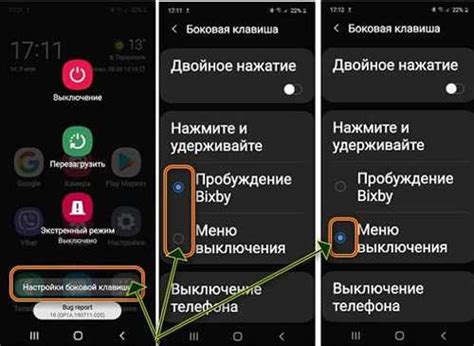
Откройте приложение "Настройки" на вашем устройстве Android.
Пролистайте вниз и найдите раздел "Учетные записи и синхронизация".
Нажмите на этот раздел, чтобы открыть его.
В этом разделе вы увидите список всех учетных записей, связанных с вашим устройством.
Найдите учетную запись Gmail, которую вы хотите удалить, и нажмите на нее.
Откроется меню управления этой учетной записью.
На этом этапе вы можете настроить синхронизацию и выбрать, какие данные вы хотите видеть на устройстве.
Чтобы удалить учетную запись, нажмите на кнопку "Удалить учетную запись" или "Удалить аккаунт".
Подтвердите свой выбор в появившемся диалоговом окне.
Ваша учетная запись Gmail будет удалена с вашего устройства Android.
| ПРИМЕЧАНИЕ: |
| Удаление учетной записи Gmail также приведет к удалению всех связанных с ней данных, таких как электронные письма, контакты и календарь. |
Шаг 3: Выберите аккаунт Gmail, который хотите удалить
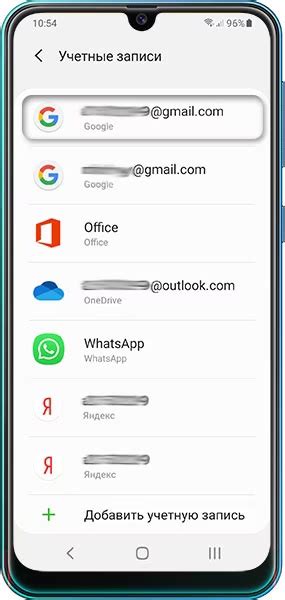
1. Откройте приложение "Настройки" на вашем устройстве Android.
2. Прокрутите вниз и найдите раздел "Учетные записи и синхронизация".
3. Тапните на "Учетные записи".
4. В списке учетных записей выберите аккаунт Gmail, который вы хотите удалить.
5. Нажмите на аккаунт Gmail и вы увидите экран с информацией об этом аккаунте.
6. Нажмите на значок "Три точки" в правом верхнем углу экрана.
7. В появившемся меню выберите "Удалить этот аккаунт".
8. Подтвердите удаление, нажав на кнопку "Удалить аккаунт" в диалоговом окне.
После выполнения этих шагов выбранный аккаунт Gmail будет удален с вашего устройства Android. Обратите внимание, что удаление аккаунта Gmail приведет к удалению всех связанных с ним данных, таких как контакты, сообщения и календари.
Шаг 4: Нажмите на иконку "Меню" и выберите "Удалить аккаунт"
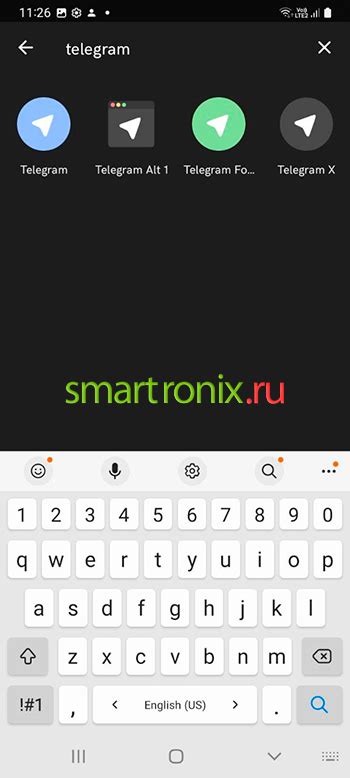
Чтобы удалить аккаунт Gmail на вашем устройстве Android, выполните следующие действия:
- На главном экране своего устройства Android найдите иконку "Меню" - это обычно изображение трех вертикальных точек или горизонтальных линий, расположенных в верхнем правом углу.
- После того, как вы найдете иконку "Меню", нажмите на нее, чтобы открыть списочное меню.
- В списке выберите пункт "Настройки".
- В настройках найдите раздел "Аккаунты" и нажмите на него.
- В списке аккаунтов найдите и выберите аккаунт Gmail, который вы хотите удалить. Обычно имя аккаунта отображается рядом с адресом электронной почты.
- После выбора аккаунта Gmail откроется список опций. Пролистайте список вниз, пока не найдете пункт "Удалить аккаунт".
- Нажмите на пункт "Удалить аккаунт".
- Вам будет предложено подтвердить удаление аккаунта. Чтобы продолжить, нажмите на кнопку "Удалить аккаунт".
После выполнения этих действий ваш аккаунт Gmail будет удален с вашего устройства Android. Обратите внимание, что удаление аккаунта приведет к удалению всех связанных с ним данных и настройек. Будьте осторожны и убедитесь, что вы не ошиблись в выборе аккаунта для удаления.
Шаг 5: Подтвердите удаление аккаунта
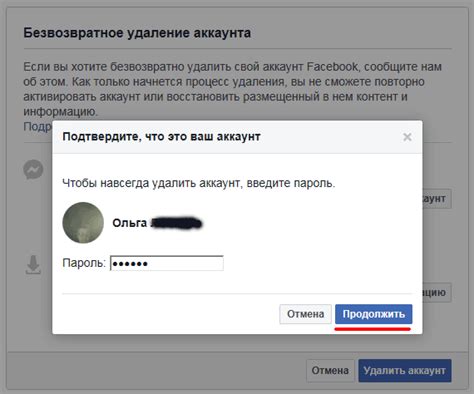
После того, как вы введете пароль, откроется окно подтверждения удаления аккаунта. В этом окне будет указано, что все данные, связанные с этим аккаунтом, будут удалены со всех устройств, к которым вы были подключены.
Будьте внимательны при подтверждении удаления аккаунта, поскольку эту операцию нельзя будет отменить. Если вы хотите сохранить какую-либо информацию, рекомендуется заранее сделать резервную копию данных.
Когда вы будете готовы удалить аккаунт навсегда, нажмите кнопку "Удалить аккаунт" в окне подтверждения. После нажатия на кнопку аккаунт будет удален и вы больше не сможете использовать его для доступа к почте и другим сервисам Google.